จัดการการตั้งค่าการแจ้งเตือน
ใน Microsoft Teams คุณสามารถตัดสินใจได้ว่าควรรับการแจ้งเตือนใด รับการแจ้งเตือนจากที่ใด และรับการแจ้งเตือนบ่อยเพียงใด
เลือกการตั้งค่าการแจ้งเตือนของคุณ
-
เลือก การตั้งค่าและอื่นๆ

-
เลือก

-
เมื่อต้องการปรับเปลี่ยนเสียงการแจ้งเตือนของคุณ ให้ไปที่

-
เมื่อต้องการเปลี่ยนวิธีและเวลาที่จะแสดงการแจ้งเตือน ของคุณ ให้ไปที่

-
ภายใต้ การแชทและแชนเนล ให้เลือกวิธีที่คุณรับการแจ้งเตือนการแชท @mentions ตอบกลับโพสต์ในแชนเนล และชอบและการตอบสนอง
-
เลื่อนลงไป ที่

-
ภายใต้ People

-
ในส่วน

-
สุดท้าย ให้เปิดหรือปิดการแจ้งเตือนสําหรับ แอป ที่คุณติดตั้ง










